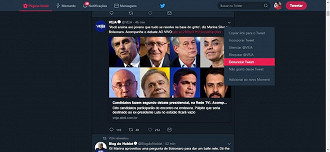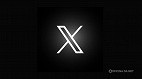O Twitter permite que os usuários se conectem com qualquer pessoa no mundo, leia seus posts e comentem, além de retuitá-los, mas também se tornou um paraíso para o assédio online. As pessoas têm sido alvo de racismo, machismo, homofobia, xenofobia e outros preconceitos, que podem envolver desde ameaças e spam, até roubo de contas e coisas piores. Aqui apresentaremos 12 dicas para proteger sua conta do Twitter de assédios e hackers.
O Twitter tem sido muito criticado ultimamente por não agir rápido o suficiente contra assediadores de sua plataforma e, em alguns casos, até mesmo ser cúmplice em alguns casos. Porém, segundo o CEO Jack Dorsey, essa questão é uma prioridade, e o Twitter selecionou recentemente várias universidades para analisar as conversas que acontecem na rede social. Mas isso levará tempo, e até lá, veja como você pode proteger sua conta e sua privacidade.
Veja também: dicas para aumentar a privacidade de sua conta no Facebook.
12 Dicas para proteger sua conta do Twitter de assédios e hackers
1. Verificação de acesso no Twitter
Atualmente, uma senha forte não é suficiente para manter sua conta segura. Para maior segurança, o Twitter oferece a Verificação de acesso, também conhecida como autenticação de dois fatores, e é muito recomendável utilizá-la para evitar que hackers roubem sua conta.
Para configurar a Verificação de acesso no Twitter, acesse a sua conta, clique na sua foto do perfil (na parte superior de sua linha do tempo) e clique em Configurações e privacidade no menu suspenso.
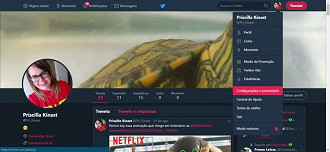
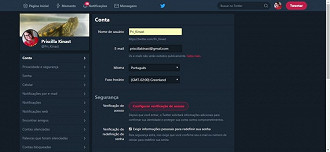
No celular, acesse Configurações e privacidade > Conta > Segurança > Verificação de Acesso.
Clique em Configurar Verificação de Acesso para determinar quais os dados serão pedidos quando você fazer login na sua conta. Aqui, você pode selecionar como gostaria de receber sua segunda forma de verificação: Mensagem de texto; aplicativo autenticador ou uma chave de segurança física.
Depois que a verificação de login for ativada, será solicitada sua senha e, em seguida, o código de login fornecido por meio dessa segunda forma de verificação. Quando você estiver offline, o Twitter também pode fornecer um código de backup, que você deve salvar em um local seguro e usá-lo conforme necessário.
2. Proteja seus tuítes
Uma das maiores forças do Twitter também é provavelmente sua maior fraqueza. A capacidade de se comunicar com qualquer pessoa na plataforma, não apenas as pessoas do seu círculo de amigos, abre as portas para uma conversa mais ampla. Mas isso também significa que você não está protegido de estranhos que possam te perseguir.
Se você não quer que todos vejam o que você está escrevendo, proteja seus tuítes, e quer que apenas seus seguidores possam vê-los, ative a proteção de tuítes.
Tanto em computadores quanto em dispositivos móveis, vá nas configurações e, em Privacidade e segurança, marque a caixa "Proteger seus tweets".
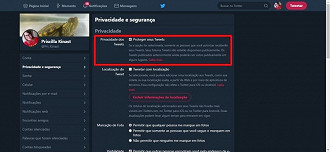
Dessa forma, seus tweets não serão visíveis em sua página para não seguidores. Um bloqueio aparecerá ao lado do seu nome. Seus tweets também não aparecerão nas pesquisas e não poderão ser retuitados. Novos seguidores precisarão ser aprovados por você.
Mais: Veja o nosso especial sobre dicas de segurança digital.
3. Desativar Localização do Tweet
Você tem a opção de enviar tweets com dados de localização anexados a eles. Esse recurso pode ajudar os usuários a compartilhar onde estão e se conectar com outras pessoas do mesmo local. Mas transmitir sua localização online atual pode ser perigoso para algumas pessoas, especialmente se está sendo perseguido. A boa notícia é que o Twitter permite que você desative esse recurso a qualquer momento.
No Twitter, acesse Configurações e privacidade > Privacidade e segurança > Localização do Tweet e desmarque "Tweetar com um local".
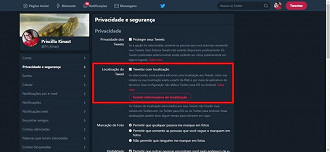
4. Controle de marcação de fotos
O Twitter permite que seus usuários identifiquem uns aos outros em fotos como outro meio de compartilhar experiências em toda a plataforma. Mas tem sido mal utilizado por alguns para assediar outras pessoas, então o Twitter também permite que você controle quem pode marcar você nas fotos.
No Twitter, acesse as Configurações e privacidade > Privacidade e segurança > Marcação de fotos, onde você pode selecionar se não quer que qualquer pessoa o marque em fotos, ou se quer permitir que apenas pessoas que você segue o marquem nas fotos.
No celular, clique em Configurações e privacidade > Privacidade e segurança > Marcação de fotos. Por padrão, qualquer um pode marcar você, mas se você alterar essas configurações, apenas as pessoas que você segue poderão marcá-lo. Ou mude a opção para que ninguém possa. O Twitter usa contatos por telefone e e-mail para encontrar pessoas que você possa conhecer no Twitter e sugeri-las como pessoas a serem seguidas. Isso significa que vão aparecer pessoas que já têm suas informações de contato. Mas só porque você tem o número de alguém em seu telefone, isso não significa que você quer ver o rosto deles aparecendo no Twitter. Nem sempre você quer que pessoas aleatórias de seus contatos apareçam no seu Twitter. Felizmente, você pode garantir que isso não aconteça, desativando os recursos de descoberta do Twitter. Faça o download em dispositivos móveis e computadores por meio de Configurações e privacidade > Privacidade e segurança > Lista de contatos, onde você pode impedir que os usuários encontrem você desativando apenas endereços de e-mail, apenas números de telefone ou ambos. Se você não quiser ver seus contatos no Twitter, poderá gerenciar seus contatos e excluí-los dos registros do aplicativo. Embora o Twitter não tenha sido atingido pelas controversas coleta de dados com as quais o Facebook foi atingido, a plataforma ainda mantém o controle de sua atividade para veicular anúncios personalizados. Se você deseja proteger sua conta e informações, também pode querer controlar como o Twitter coleta e compartilha dados. No Twitter, vá em Configurações e privacidade > Privacidade e segurança > Personalização e Dados. Ao lado de Permitir todos, clique em Editar. Você pode desativar anúncios personalizados, personalizar com base no dispositivo que você usa, personalizar com base em sua localização, rastreamento de dados e compartilhamento de dados. Embora o Twitter seja principalmente um aplicativo de mensagens públicas, ele também permite que os usuários enviem Mensagens Diretas (DMs) privadas entre si. No começo, as DMs só podiam ser trocadas entre duas pessoas que se seguiam. Mas em 2015, o Twitter permitiu que as pessoas mandassem e recebessem suas Mensagens Diretas para qualquer um. Verifique o status de suas DMs em Privacidade e segurança > Mensagens Diretas no Twitter. Lá, você pode optar por receber mensagens diretas de qualquer pessoa. Você também pode proibir que as pessoas adicionem você a grupos e enviem/recebam recibos de leitura, para que os usuários não saibam se você leu ou não o que eles lhe enviaram. Bloquear uma conta garante que ela não será mais exibida em sua linha do tempo, e impede que o usuário visualize sua atividade. Entrentanto, os usuários saberão se você bloqueá-los, então algumas pessoas preferem silenciar a conta. Quando você silencia uma conta, os tweets deste usuário não vão aparecer na sua linha do tempo. Você ainda poderá seguir a pessoa, ver as respostas e menções em suas notificações. Caso você não siga a pessoa, então ela não vai aparecer. As contas não saberão que foram silenciadas. Existem duas maneiras de silenciar uma conta. Qualquer um dos métodos fornecerá as mesmas opções para silenciar a conta, bloquear a conta ou até mesmo denunciá-la. Revise as contas ignoradas por meio de Configurações e privacidade > Contas bloqueadas no Twitter, ou vá em Configurações e privacidade > Contas silenciadas. Disponibilizamos os links abaixo para você usar como atalho: Em 2016, o Twitter adicionou uma opção de "filtro de qualidade" que, quando ativada, impede que você veja "conteúdo de baixa qualidade, como tweets duplicados ou conteúdo que parece ser automatizado em suas notificações e no feed do Twitter. Se você não quiser passar pelo incômodo de silenciar e bloquear palavras e contas, esse filtro pode ajudar. Para ativá-lo, vá em Configurações e privacidade > Notificações no Twitter. Nos Filtros avançados, você pode optar por ignorar notificações de pessoas que você não segue, que não te segue, com uma nova conta, quem tem uma foto de perfil padrão, quem não confirmou seu email e quem não confirmou seu número de telefone.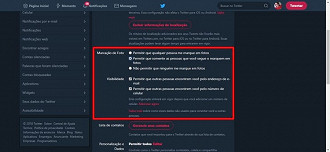
5. Editar a capacidade de descoberta
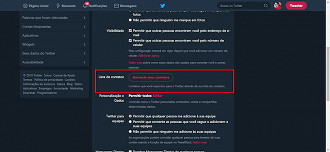
6. Publicidade e acompanhamento de dados
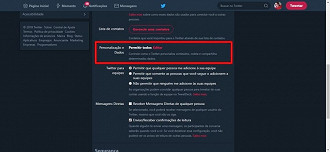
7. Desativar Mensagens Diretas
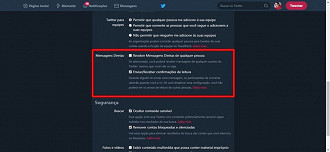
8. Palavras silenciadas
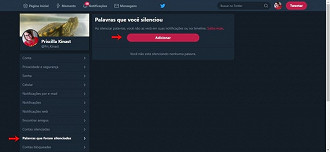
9. Silenciar e bloquear contas
10. Esconder conteúdo sensível
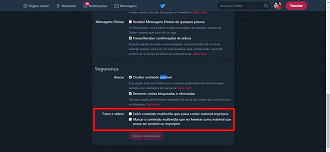
11. Ligue o filtro de qualidade
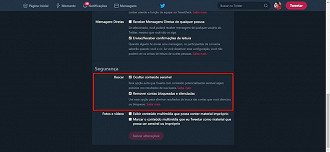
12. Como denunciar no Twitter